架构图:
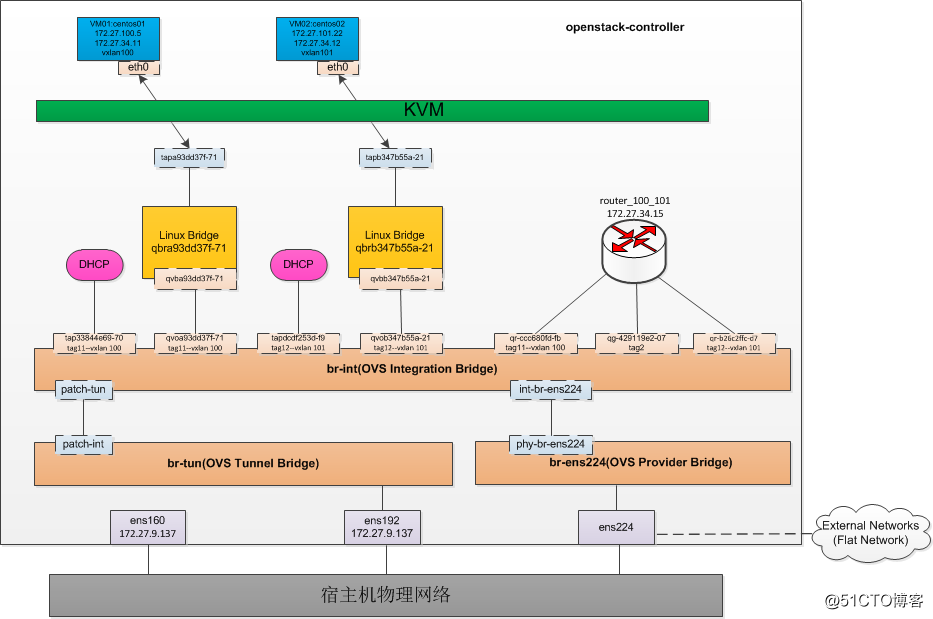
环境:
| openstack版本 | pike |
| 控制节点主机 | openstack-controller(ubuntu 16.04.5) 172.27.34.37/137 esn160、ens192、ens224 |
| 计算节点主机 | openstack-computer(ubuntu 16.04.5) 172.27.34.38/138 esn160、ens192 |
| vxlan100 |
centos01(172.27.100.5, floating ip172.27.34.11) |
| vxlan101 |
centos02(172.27.101.22,floating ip172.27.34.12) |
ubuntu安装详见:Ubuntu16.04.5以lvm方式安装全记录
openstack安装详见:OpenStack实践(一):Ubuntu16.04下DevStack方式搭建p版OpenStack
本文测试内容有:
实例centos01和centos02之间能互通;
实例centos01和centos02可访问外网;
floating ip配置,为instance分配浮动ip,外网可直接访问实例;
内网配置
内网采用vxlan,配置如下:
stack@openstack-controller:~$ source devstack/openrc admin admin stack@openstack-controller:~$ view /etc/neutron/plugins/ml2/ml2_conf.ini [ml2] tenant_network_types = vxlan extension_drivers = port_security mechanism_drivers = openvswitch,l2population type_drivers = local,flat,vlan,gre,vxlan,geneve [agent] tunnel_types = vxlan l2_population = True [ovs] datapath_type = system bridge_mappings = tunnel_bridge = br-tun local_ip = 172.27.34.137
计算节点local_ip=172.27.34.138,其它相同。
重启后生效
stack@openstack-controller:~$ sudo systemctl restart devstack@q*
VXLAN创建
创建vxlan100和vxlan101
图形化方式
创建vlan100
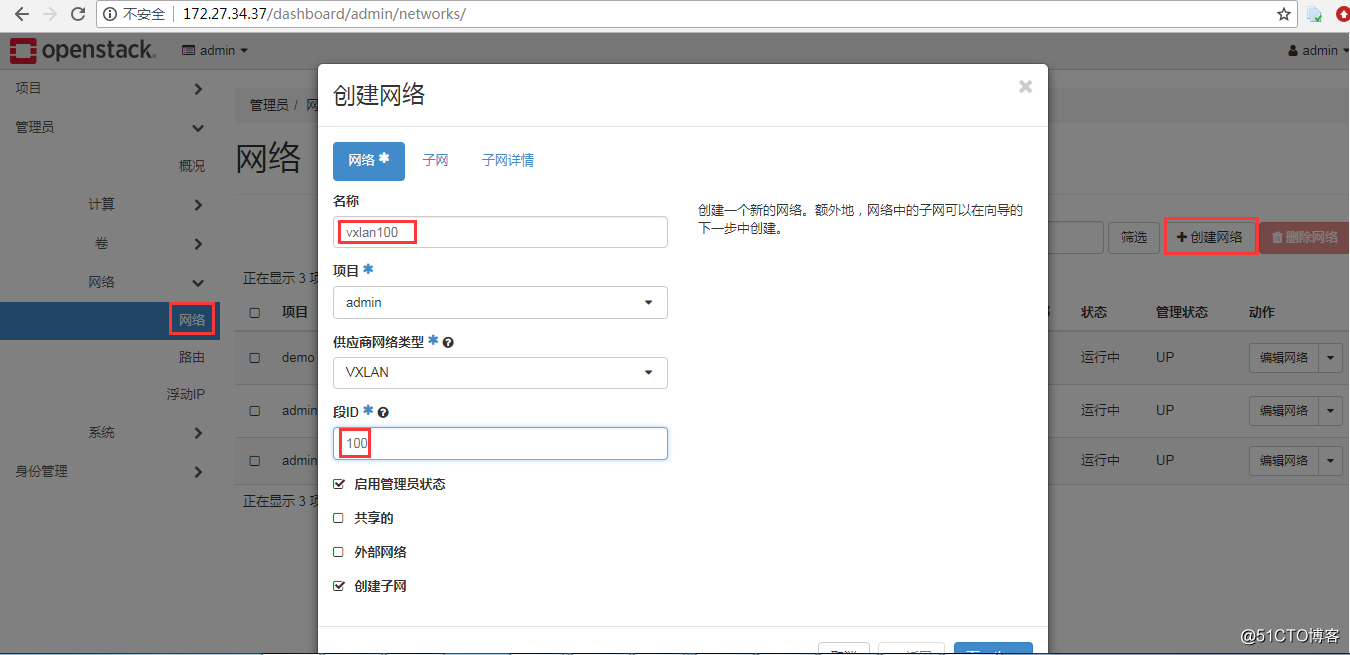
网络名称为vxlan100,段id为100
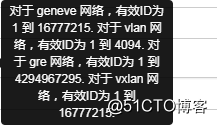
子网为172.27.100.0/24
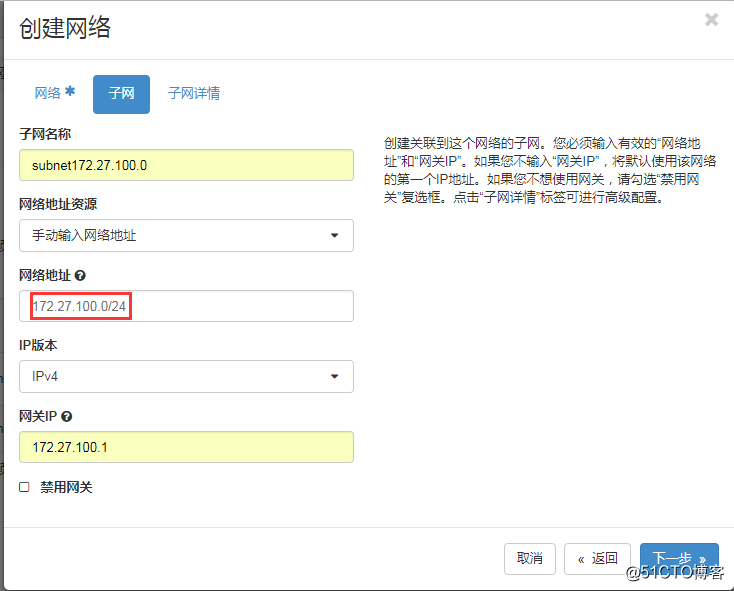
激活DHCP
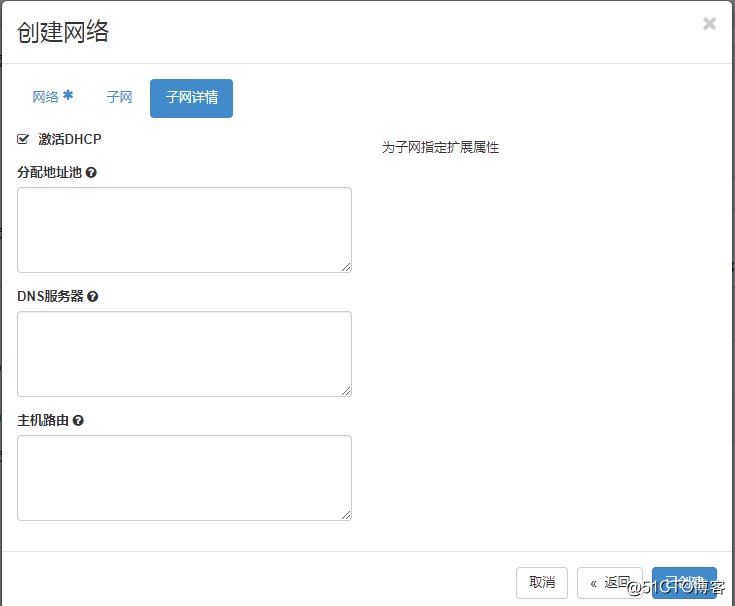
创建完成
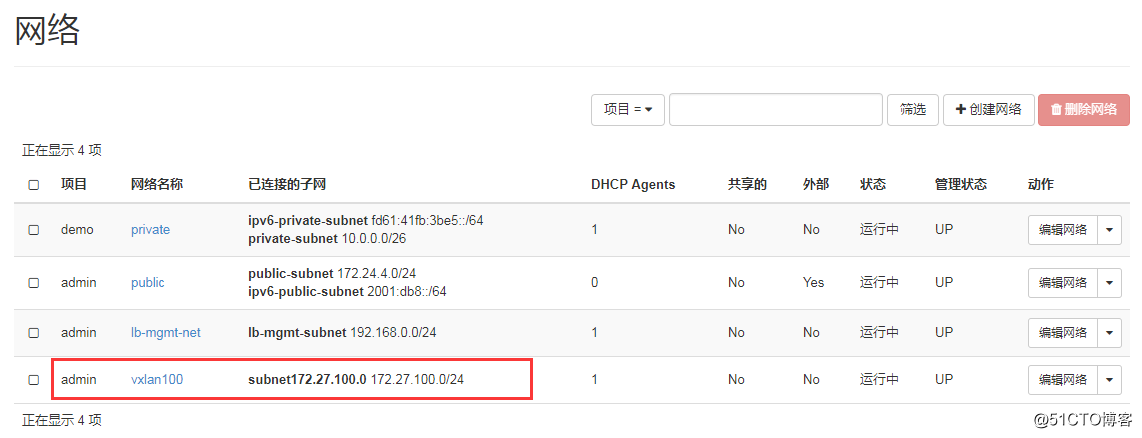
命令方式
创建网络vxlan101
stack@openstack-controller:~$ openstack network create --provider-network-type vxlan --provider-segment 101 --project admin vxlan101
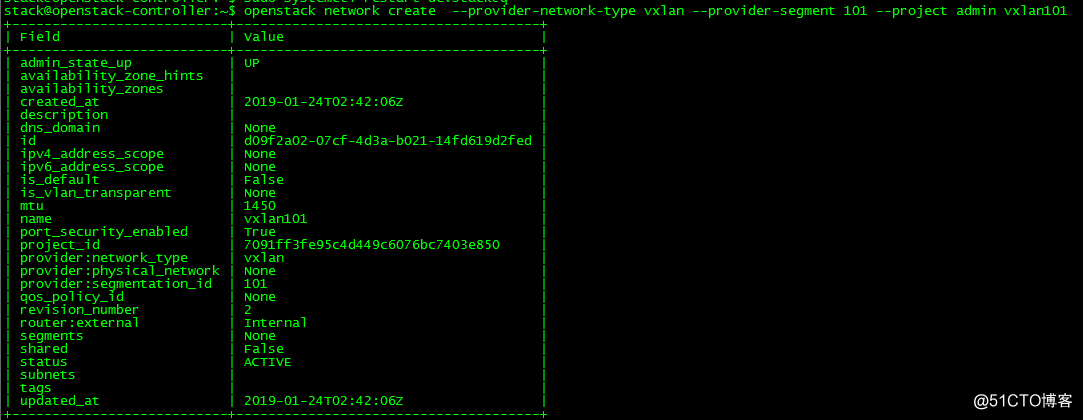
创建子网subnet172.27.101.0
stack@openstack-controller:~$ openstack subnet create --network vxlan101 --subnet-range 172.27.101.0/24 --gateway 172.27.101.1 subnet172.27.101.0
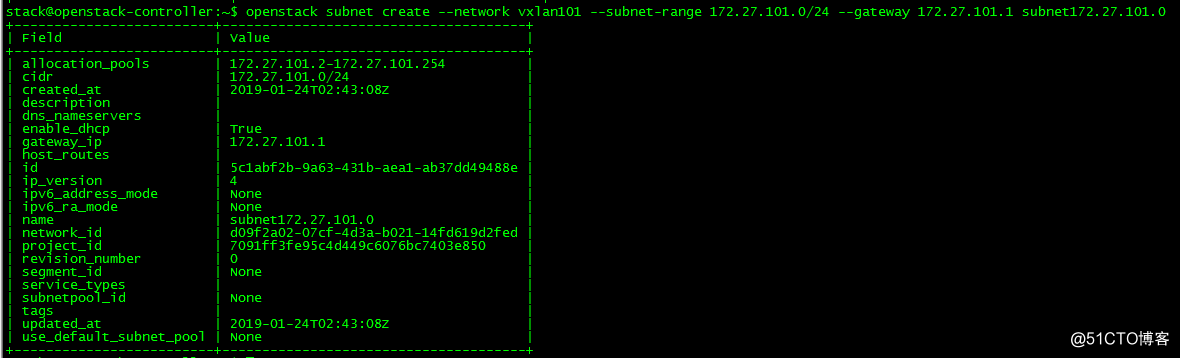
外网配置
外网采用flat,配置如下
在控制节点执行
stack@openstack-controller:~$ view /etc/neutron/plugins/ml2/ml2_conf.ini [ml2_type_flat] flat_networks = externaltt [ovs] bridge_mappings = externaltt:br-ens224
创建网桥br-ens224并将物理网卡ens224桥接在br-ens224上
stack@openstack-controller:~$ sudo ovs-vsctl add-br br-ens224 stack@openstack-controller:~$ sudo ovs-vsctl add-port br-ens224 ens224
重启网络服务
stack@openstack-controller:~$ sudo systemctl restart devstack@q*
创建外网ext_net_flat
stack@openstack-controller:~$ openstack network create --provider-network-type flat --provider-physical-network externaltt --project admin --external ext_net_flat
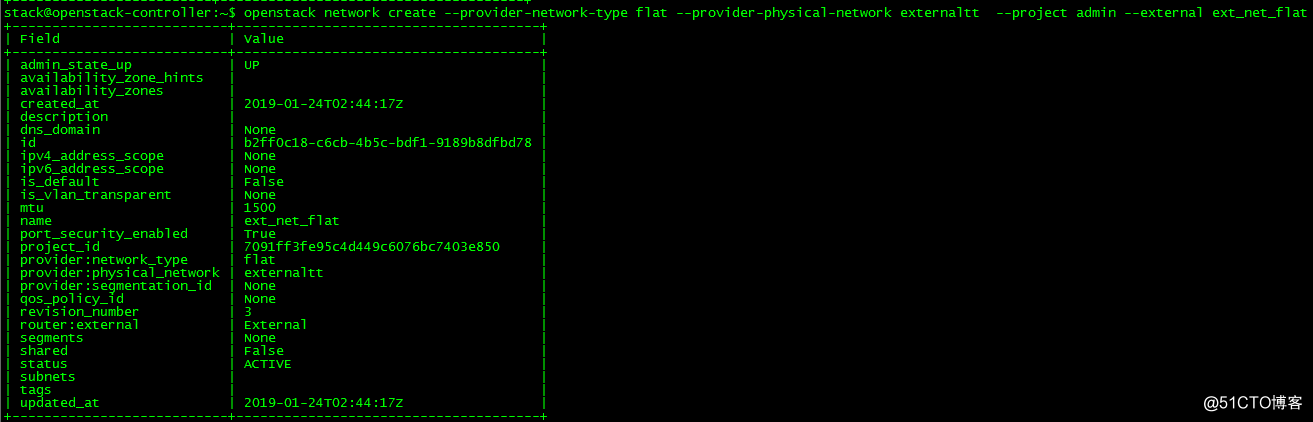
创建子网subnet172.27.34.0
stack@openstack-controller:~$ openstack subnet create --network ext_net_flat --subnet-range 172.27.34.0/24 --gateway 172.27.34.1 --no-dhcp subnet172.27.34.0
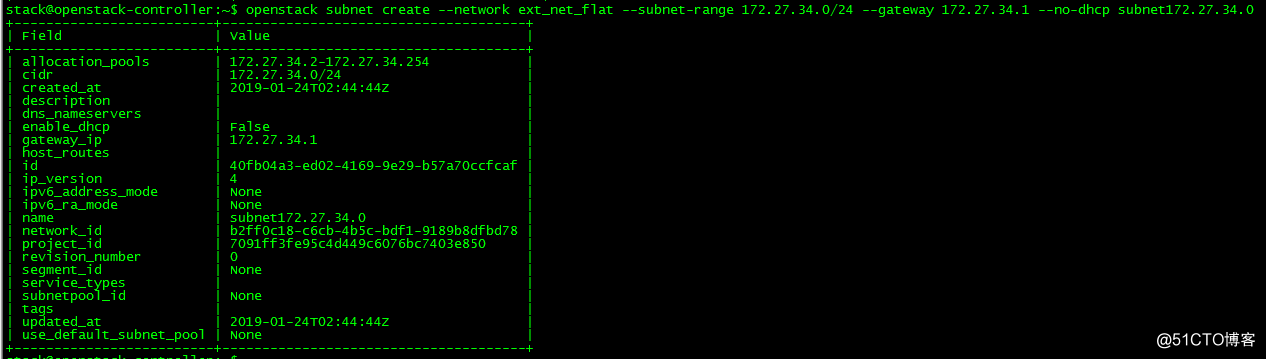
查看创建的网络
stack@openstack-controller:~$ openstack network list

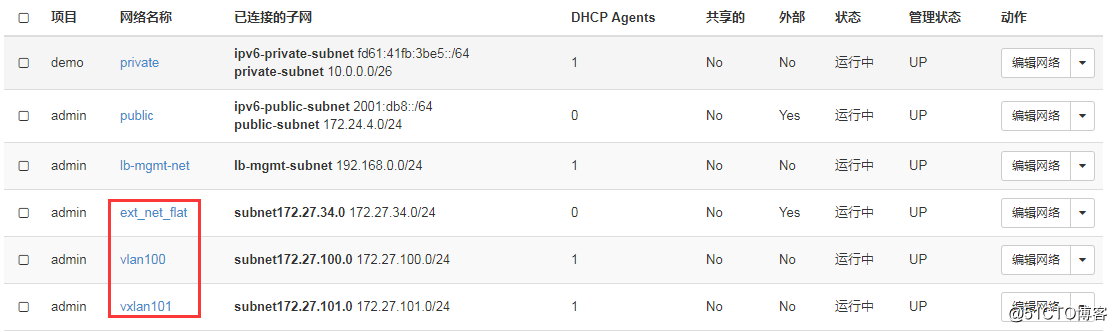
创建路由
创建路由router_100_101
stack@openstack-controller:~$ openstack router create --project admin router_100_101
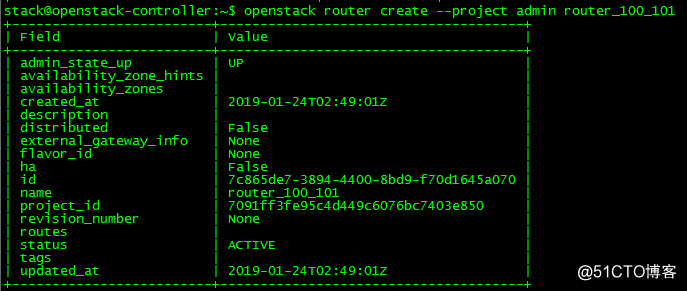
将路由器连接到外部网络
stack@openstack-controller:~$ openstack router set router_100_101 --external-gateway ext_net_flat
将路由器连接到子网
stack@openstack-controller:~$ openstack router add subnet router_100_101 subnet172.27.101.0 stack@openstack-controller:~$ openstack router add subnet router_100_101 subnet172.27.100.0
查看路由信息
stack@openstack-controller:~$ openstack router list


创建实例
制作镜像
上传介质CentOS-7-x86_64-GenericCloud-1809.qcow2c至/tmp目录,下载地址:http://cloud.centos.org/centos/7/images/
生成镜像centos7
stack@openstack-controller:/tmp$ openstack image create centos7 --file CentOS-7-x86_64-GenericCloud-1809.qcow2c --disk-format qcow2 --container-format bare --public
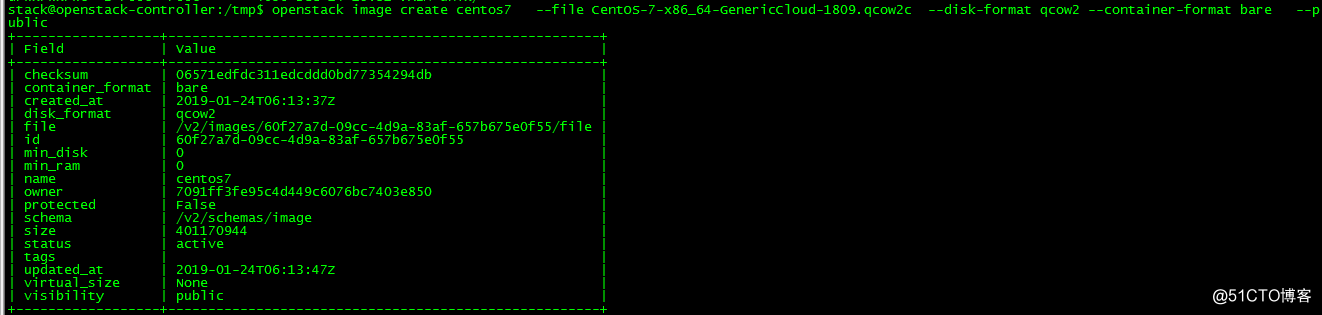
新建密钥对
新建密钥对centos7
stack@openstack-controller:~$ mkdir keys stack@openstack-controller:~$ cd keys stack@openstack-controller:~/keys$ openstack keypair create centos7 > centos7.pem stack@openstack-controller:~/keys$ chmod 600 centos7.pem stack@openstack-controller:~/keys$ ll total 12 drwxrwxr-x 2 stack stack 4096 Jan 24 10:53 ./ drwxr-xr-x 27 stack stack 4096 Jan 24 10:52 ../ -rw------- 1 stack stack 1680 Jan 24 10:53 centos7.pem
查看密钥对
stack@openstack-controller:~$ nova keypair-list

创建安全组
创建安全组centos7
stack@openstack-controller:~$ openstack security group create centos7
新增规则允许ping和ssh
stack@openstack-controller:~$ openstack security group rule create --protocol icmp centos7 stack@openstack-controller:~$ openstack security group rule create --protocol TCP --dst-port 22 centos7
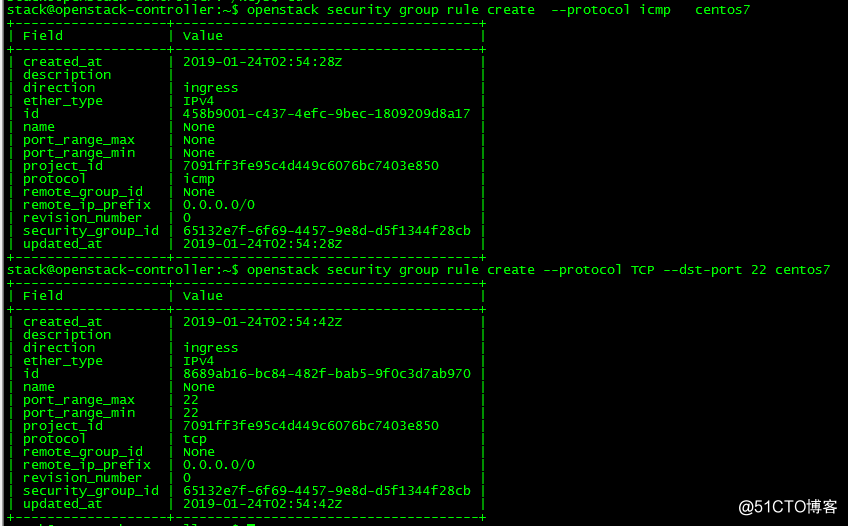
查看安全组和规则
stack@openstack-controller:~$ openstack security group list stack@openstack-controller:~$ openstack security group rule list centos7
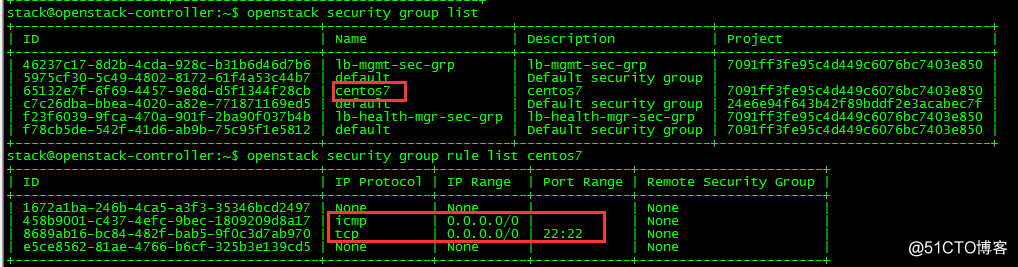
创建实例
创建实例centos01
stack@openstack-controller:~$ nova boot --flavor m1.small --image centos7 --availability-zone nova:openstack-controller --nic net-name=vxlan100 --key-name centos7 --security-groups centos7 centos01
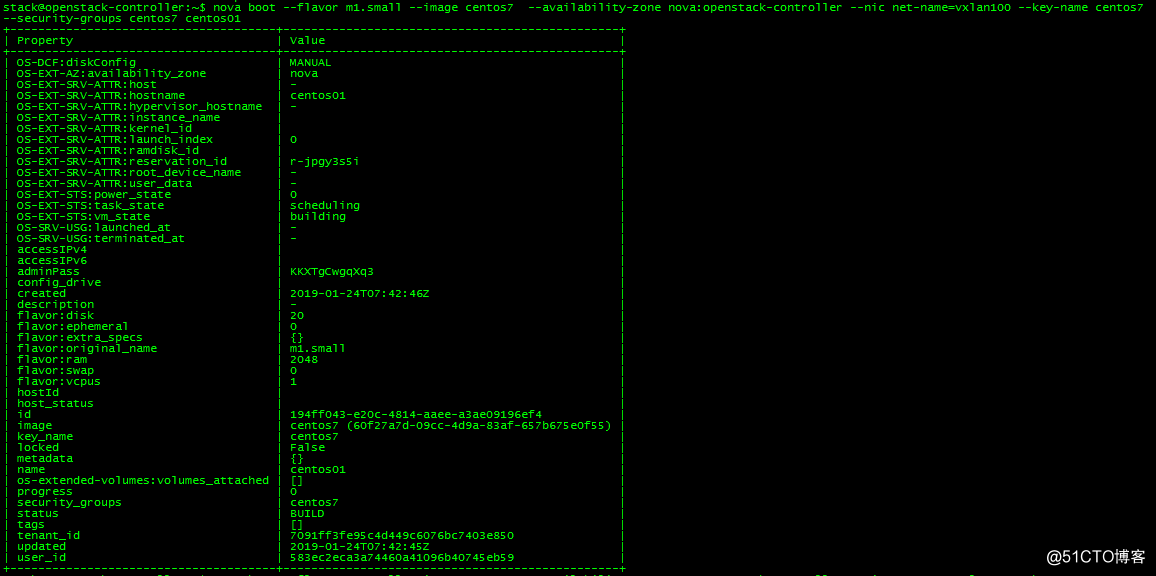
flavor选择m1.small,计算节点选择openstack-controller,网络选择vxlan100。
创建实例centos02
stack@openstack-controller:~$ nova boot --flavor m1.small --image centos7 --availability-zone nova:openstack-controller --nic net-name=vxlan101 --key-name centos7 --security-groups centos7 centos02
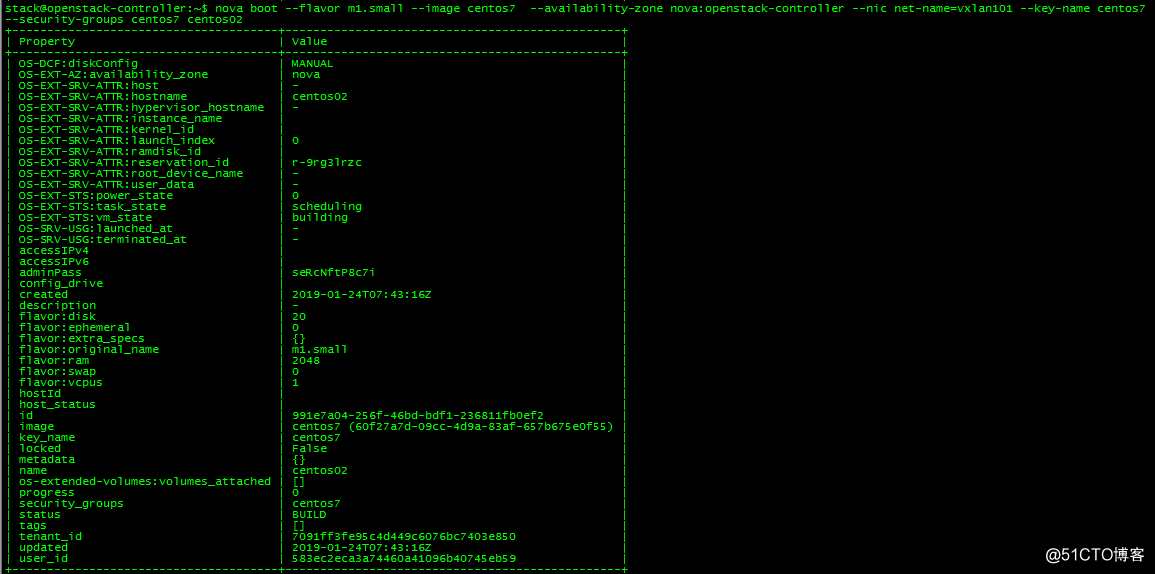
flavor选择m1.small,计算节点选择openstack-controller,网络选择vxlan101。
查看创建的实例
stack@openstack-controller:~$ nova list


创建浮动ip
创建floating IP
创建floating IP 172.27.34.11/12
stack@openstack-controller:~$ openstack floating ip create --project admin --floating-ip-address 172.27.34.11 ext_net_flat stack@openstack-controller:~$ openstack floating ip create --project admin --floating-ip-address 172.27.34.12 ext_net_flat stack@openstack-controller:~$ openstack floating ip list
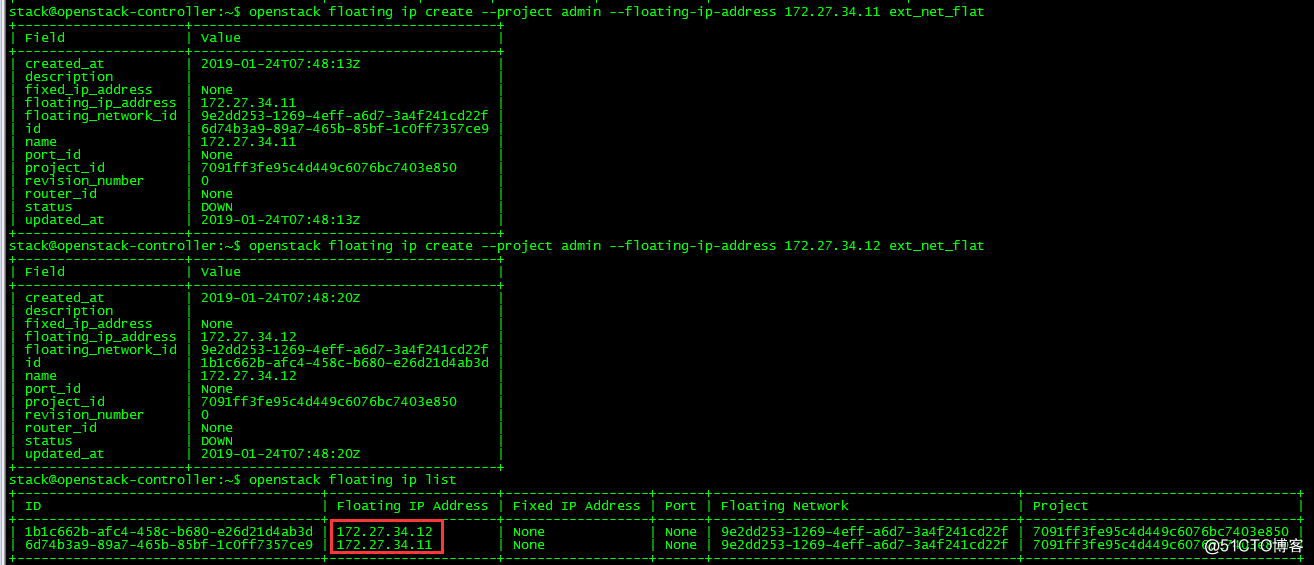
浮动ip关联实例
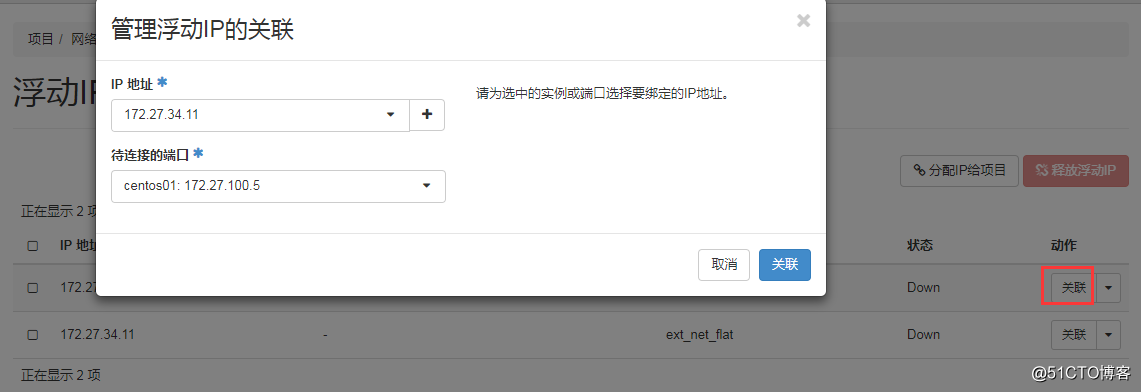

关联的命令执行方式为
stack@openstack-controller:~$ nova floating-ip-associate centos01 172.27.34.11 stack@openstack-controller:~$ nova floating-ip-associate centos02 172.27.34.12
查看实例浮动ip
stack@openstack-controller:~$ nova list

测试
登陆实例
登陆实例centos01
stack@openstack-controller:~/keys$ ssh -i centos7.pem [email protected]

ping外网
[centos@centos01 ~]$ ping www.baidu.com
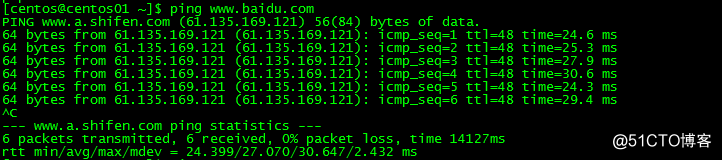
ping centos02
[centos@centos01 ~]$ ping 172.27.101.22
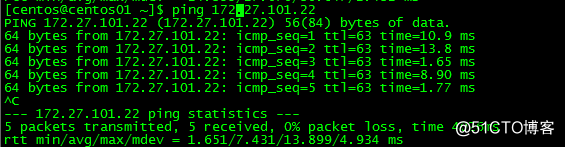
架构图分析
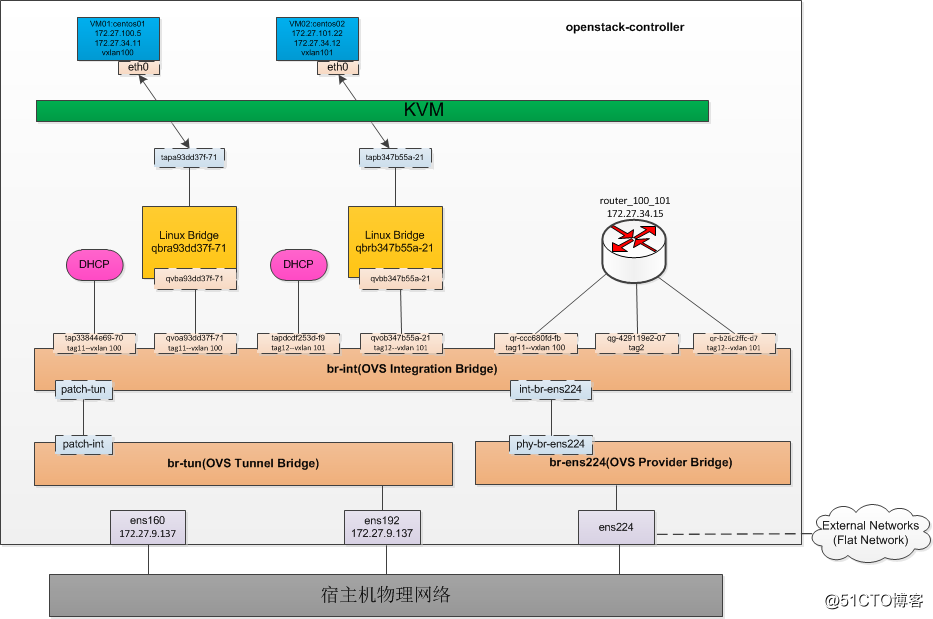
端口查看
vxlan100
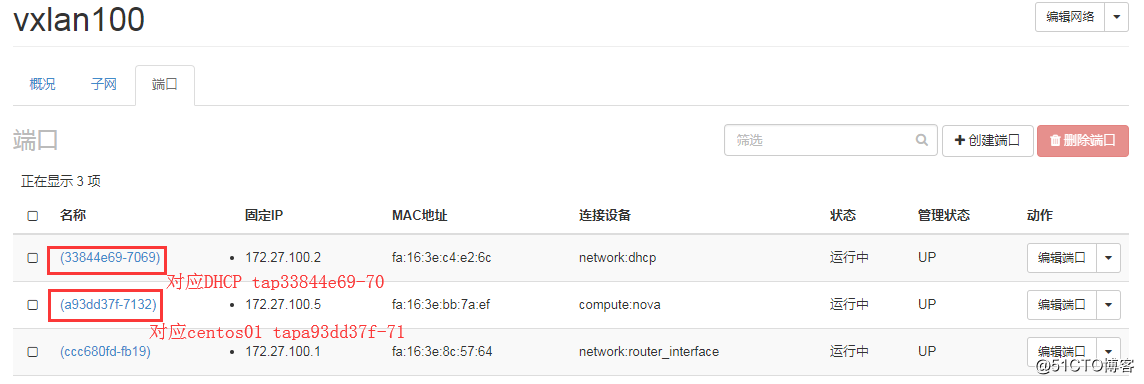
vxlan101
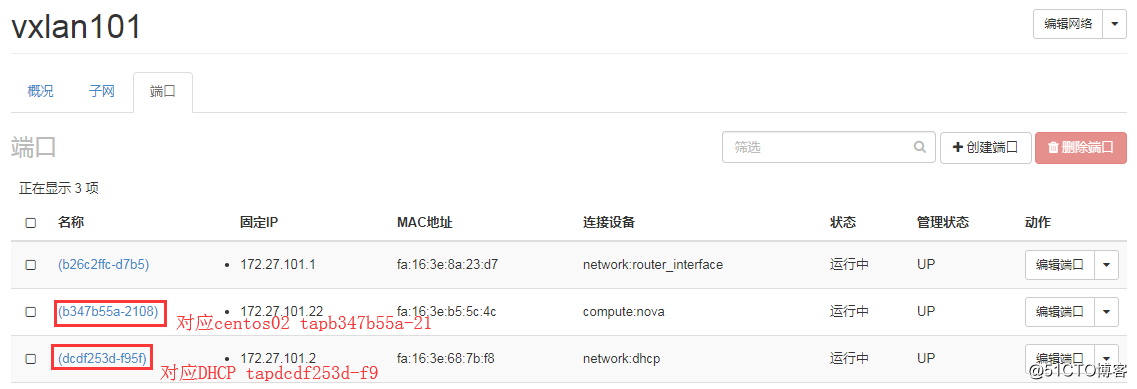
查看网桥
root@openstack-controller:~# ovs-vsctl show
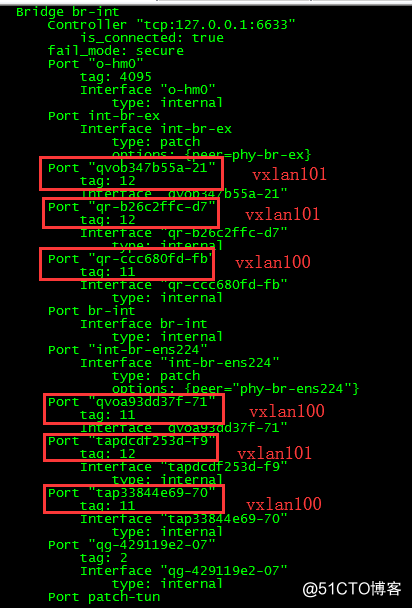
root@openstack-controller:~# brctl show

patch port查看
br-int与br-tun的patch port
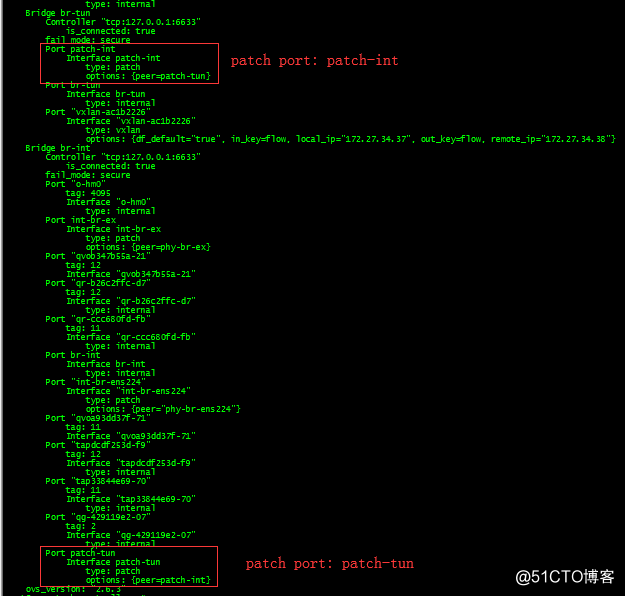
br-int与br-tun通过patch port"patch-tun"和"br-tun"连接
br-int与br-ens224的patch port
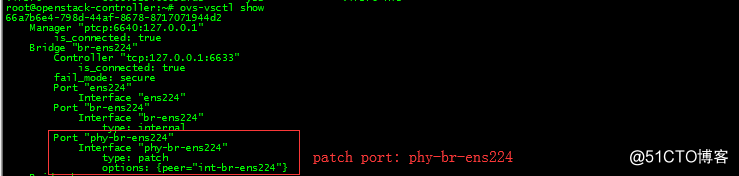
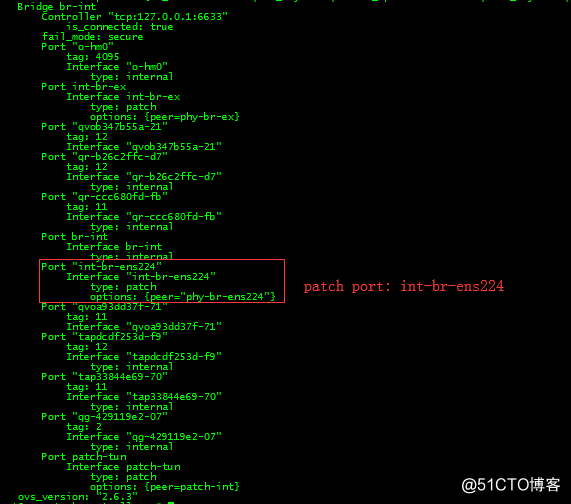
br-int与br-ens224这两个网桥通过int-br-ens224和phy-br-ens224连接在一起了。
Linux Bridge方式详见:OpenStack实践(四):Linux Bridge方式实现floating IP
参考文章:
https://docs.openstack.org/zh_CN/user-guide/index.html